Raspberry Pi: Webmin installieren
Ich hatte in der letzten Zeit etwas zum Raspberry Pi geschrieben, ein paar Beiträge, die vor allem Einsteiger helfen könnten. Der Raspberry Pi ist schon viele Jahre auf dem Markt und vielleicht haben dennoch bislang einige keinen Sinn darin gesehen oder keine Lust gehabt, sich damit zu befassen. Dabei ist der Raspberry Pi für zahlreiche Dinge nützlich, vor allem aber kann man neue Dinge lernen oder alte wieder auffrischen.
Wer vielleicht einmal rumspielt, Aufgaben aber nicht über VNC oder Konsole erledigen möchte, der kann sich auf jeden Fall einmal Webmin anschauen. Webmin arbeitet im Hintergrund und wartet auf Anfragen aus dem Internet oder dem lokalen Netz. Mit einem Browser können die verschiedenen Server-Prozesse oder Daemonen administriert werden, die auf einem Unix-Rechner, also auch dem Raspberry Pi, laufen. Da kann man dann FTP-Dienste und -Anwender orchestrieren, schauen was läuft – oder einfach nur Module aktualisieren oder einsehen.
Gerade für Lerneffekte vielleicht eine tolle Sache – und im Browser auch recht bequem abzufrühstücken. Die Installation ist easy, hier führen allerdings viele Wege nach Rom. Ich erledige meine Spielereien meist klassisch über das Terminal – runterladen, von Hand entpacken und einrichten. Zum Zeitpunkt dieses Beitrages ist Webmin in Version 1.941 aktuell.
Ihr könnt natürlich direkt über die Oberfläche des Raspberry Pi Webmin installieren, denn der hat ja auch einen Desktop und ein Terminal, wie ja auch hier beschrieben. Falls ihr das aus der „Ferne“ anders machen wollt, dann geht vielleicht so vor:
Für die Installation müsst ihr euch über SSH mit eurem Raspberry Pi verbinden, dessen IP ihr hoffentlich kennt. Mac hat ein Terminal dabei – und Windows 10 ebenso. Startet am Mac die App Terminal und unter Windows 10 die Eingabeaufforderung. Gebt dort ein:
ssh pi@192.168.1.100
(Oder was die Adresse eures PI ist (falls ein anderer Benutzer angelegt ist, müsst ihr diesen natürlich anpassen)).
Danach müsst ihr einmalig bestätigen (wenn es das erste Mal SSH ist), dass ihr dem Gerät vertrauen wollt und das Passwort eingeben. Achtung, das passiert im Blindflug, ihr seht also nicht, was ihr eingebt. Bestätigt mit Enter. Ist alles glattgegangen, dann begrüßt euch die Eingabeaufforderung mit pi@raspberrypi und ihr könnt Befehle eingeben.
Nun muss Webmin heruntergeladen werden. Kopiert den ersten Befehl rein, um das Paket herunterzuladen, der zweite entpackt das Archiv.
wget http://prdownloads.sourceforge.net/webadmin/webmin-1.941.tar.gz
tar -zxvf webmin-1.941.tar.gz
Zur Visualisierung: Hier einmal ein Screenshot des entfernten Macs, der das Webmin-Paket nun auf den Raspberry Pi geladen hat:
Nun könnt ihr an der Konsole in den Ordner wechseln. Hierfür einfach folgenden Text in die Konsole eingeben oder direkt per Kopieren & Einfügen dort einbringen. Hiermit wird in den Ordner gewechselt und das Installationsscript mit administrativen Rechten ausgeführt.
cd webmin-1.941
sudo ./setup.sh
Das Meiste läuft nun in der Konsole ab, lest euch das gerne durch, eigentlich muss man nur immer mit „Enter“ die Standardvorgaben bestätigen.
Habt ihr das Ganze durchgespielt und Nutzernamen und Passwort neu vergeben, dann solltet ihr euch bereits einloggen können. Standardmäßig ist die Seite unter der IP-Adresse des Raspberry Pi erreichbar auf dem Port 10000, in meinem Fall also 192.168.1.100:10000 – alternativ sollte auch raspberrypi.local:10000 funktionieren.
Nach dem Update landet ihr direkt in Webmin und könnt euch da ein wenig umschauen. Ihr seht die Auslastung, ob Module aktualisiert werden müssen, könnt Benutzer verwalten – und all so etwas – inklusive Konsole. Denkt aber vielleicht dran, wenn ihr viel herumspielt: Habt zumindest ein Backup parat.
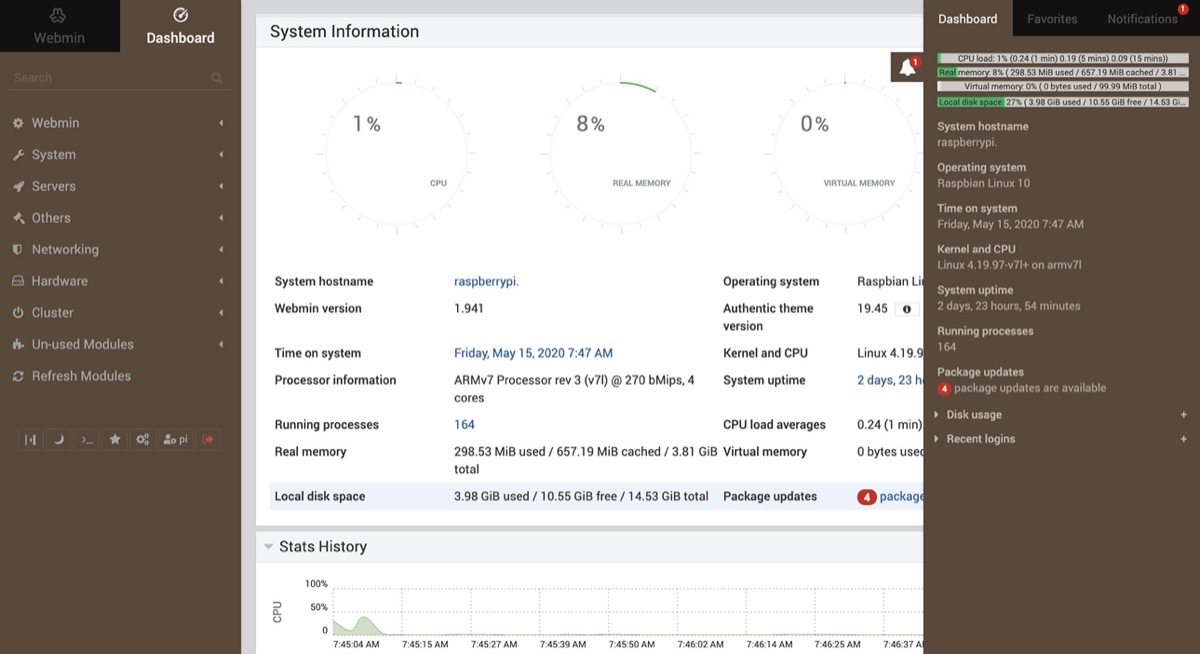

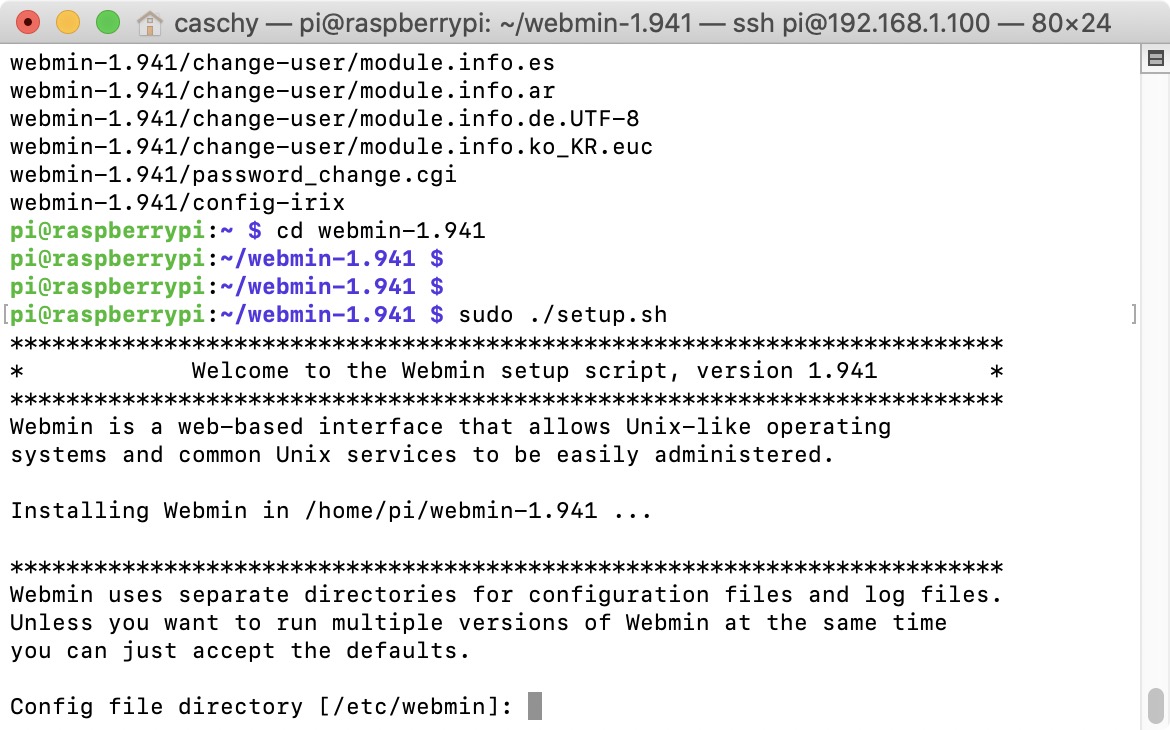
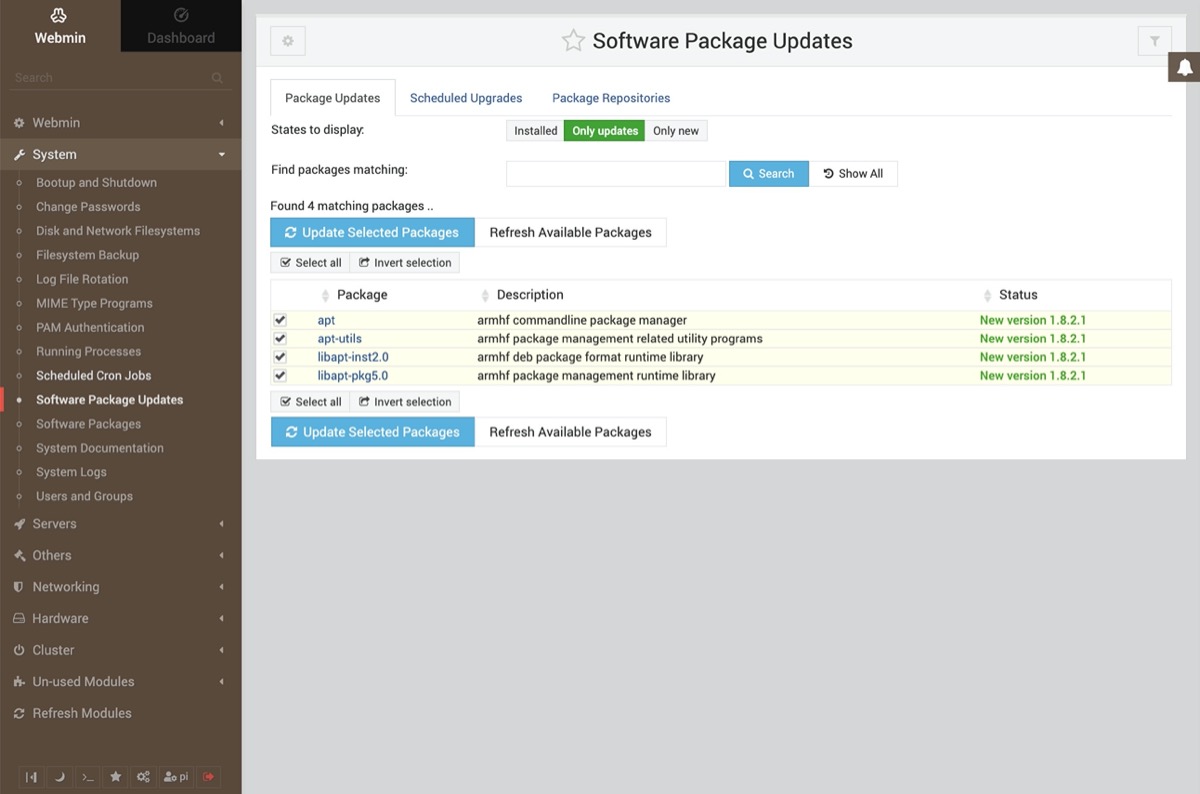










Der etwas mehr Debian-like Weg:
http://www.webmin.com/deb.html
Weiter unten in Text unter: Using the Webmin APT repository
… nicht am alten Codenamen ’sarge‘ stören. Das geht auch mit buster.
„“
Supported Debian-based Distributions
Webmin has been tested on all regular Debian releases, Ubuntu Linux, and derivatives like Xandros and APLINUX.
„“
Webmin? Das gibt es noch? Ich kennen es noch aus den ’00er Jahren und es hatte eigentlich immer irgendeine Sicherheitslücke, mit der Angreifer das System von außen übernehmen konnten.
Ich benutze cockpit (https://cockpit-project.org/), damit kann ich easy mehrere unterschiedliche maschinen über den Browser administrieren, das läuft über eine ssh verbindung, kann updates installieren etc. würde sagen, es ist nicht so mächtig wie webmin, aber ganz nett und easy zu benutzen.
Hallo Carsten,
schön, dass Du den Raspi wiederentdeckt hast. :-).
Neben einem PiHole auf einem RP Zero W, läuft bei mir noch ein RP 4/2G zum experimentieren. Im Moment spiele ich gerade mit
– „NextcloudPi“ – Nextcloud vorinstalliert und vorkonfiguriert inkl. Management Interface https://ownyourbits.com/nextcloudpi/
– „PiVPN“ – Vorinstallierter und vorkonfigurierter Wireguard- und OpenVPN-Server – https://www.pivpn.io/
– „BitwardenRS“ – Bitwarden Server für ARM ohne MSSQL zur Installation unter „Docker“
– „Docker“ https://docker.io
– und „Traefik“ https://traefik.io, um das alles und vielleicht noch ein wenig mehr, gleichzeitig auf dem dem Gerät zum Laufen zu bekommen 🙂
herum. Vielleicht ist bei meiner Aufzählung ja etwas dabei, was für Dich und/oder die Mitlesenden interessant ist.
Hallo Kay,
bei deiner Liste, die Du hier niedergeschrieben hast kurz die Frage an Dich: Du hast nicht zufälligerweise schon mal Mattermost aufm RP4 laufen gehabt? Falls doch, wie war die Performance?
Sonnige Grüße
Thomas
Da kann ich Dir leider nicht weiterhelfen Ich wusste bis eben nicht einmal das es Mattermost gibt und was es ist. Wenn ich es richtig verstanden habe, wird Mattermast auf dem ARM(64) nicht offiziell unterstützt, es gibt aber Anleitungen und selbstgebaute Pakete für den Pi. Abgesehen von der Zeit, steht einem Versuch Deinerseits ja nichts entgegen. 🙂 Du kannst ja anschließend hier berichten.
Halb OT: Ich habe mir für 50 € bei eBay einen gebrauchten HP T620 gekauft. Das Gerät hat eine Dual-Core AMD64-CPU, 4 GB RAM und eine 16 GB SSD, 2x USB 3.0 4x USB 2.0, GB Ethernet, VGA, DisplayPort(!) und verbraucht auch nur 6-12 Watt, bietet aber doch mehr Perfomance und ist eben kompatibel zur AMD/Intel-Architektur. Für 10-15 € mehr gibt das Gerät auch mit einer Quad-Core-CPU, das habe ich aber leider zu spät bemerkt. Als OS habe ich darauf Ubuntu 20.04 Server installiert. Für meine Spielereien mit Docker und den o. a. Programmen reicht es bisher aus. Nur den Bitwarden-Server habe ich ziemlich schnell wieder runtergeworfen, weil ich ihn nicht wirklich brauche und er dafür zuviel Platz auf der Platte und im RAM verbraucht hat.
Hallo Kay,
danke für deine Antwort.
Ich habe auf meinem RP4 ebenfalls Ubuntu 20.04. Server und Nextcloud laufen. Mal schauen, ob ich das mit Mattermost hinbekomme. Als Neuling geht mir das nicht so leicht von der Hand und ich bin Tage beschäftigt. Aber Du hast recht: Versuch macht kluch …
Viele Grüße
Thomas
Im Gegensatz zur Kernphysik, dem Fallschrimspringen oder ungeschütztem Sex, ist „Try-and-Error“ bei unserem Hobby recht ungefährlich und in der Regel auch nicht mit größeren Kosten verbunden 🙂
Als einfache Alternative:
https://pi-control.de/
Ist die Kombination Pi Control bei Einsetzung des Raspi mit Pi-Hole möglich und sinnvoll?
Kannst du natürlich noch installieren. Pi-Hole ist ja auch nur ein Modul, welches auf dem Pi läuft. Die Frage ist halt, welche Informationen du dir dadurch erhoffst, wenn du nur Pi-Hole drauf laufen hast.
Ich persönlich bevorzuge ja die Installation vom Paket-Archiv. Anleitung liegt auf der Webmin-Seite vor.
Naja dietpi und man braucht sowas alles nicht mehr
Hat Dietpi schon eine vorinstallierte WebGUI oder wieso braucht man das da nicht?
Die Nutzung läuft über eine consolen Oberfläche…ist halt Ressourcensparend und sinnvoll auf einem Gerät das ersteinmal nicht viel davon hat…und Mobile Jan man dan Termius oder so für console nutzen
Man „braucht„ das vielleicht nicht wirklich, aber hier geht es doch darum, dass man gerade nicht über die Konsole arbeiten muss.
So sieht es aus, Konsole ist eh am besten, und statt am PC Administriere ich mein Pi heute auch lieber vom Tablet aus mit JuiceSSH 🙂
Administrierst Du Deinen PC auch an der Konsole und nutzt zum Surfen Lync?